Excel- ում բացվող ցուցակներից արագ ընտրեք բազմաթիվ տարրեր
Excel- ի համար նախատեսված գործիքներ
Բարձրացնում է Excel-ը 300+-ով
Հզոր առանձնահատկություններ
Եթե ձեր բջիջը կազմված է բացվող ցուցակով, ավանդաբար, դուք սահմանափակվում եք միաժամանակ մեկ տարր ընտրելով: Նույն բացվող ցանկից մեկ այլ տարր ընտրելը փոխարինում է նախկինում ընտրվածին: Այնուամենայնիվ, ի՞նչ անել, եթե ձեզ անհրաժեշտ է ընտրել մի քանի տարրեր այդ ցուցակից: Բարեբախտաբար, ի Բազմակի ընտրության Բացվող ցուցակ առանձնահատկությունն է Excel- ի համար նախատեսված գործիքներ առաջարկում է լուծում, որը թույլ է տալիս կցել վերջերս ընտրված տարրերը և կատարել բազմաթիվ ընտրություն մեկ բացվող ցուցակից:

Kutools- ի առավելությունները Excel- ի Բազմակի ընտրության բացվող ցուցակը
- 🔢 Բազմակի ընտրության հնարավորությունԻ տարբերություն Excel-ի ստանդարտ բացվող ցուցակների, որոնք սահմանափակում են օգտվողներին մեկ բջջի մեկ տարր ընտրելը, Kutools-ի Բազմակի ընտրության բացվող ցուցակը թույլ է տալիս ընտրել մի քանի նույն կամ տարբեր տարրեր նույն բջիջում:
- 🛠️ Անհատականացում և ճկունությունՍտանդարտ Excel-ի բացվող ցուցակներն առաջարկում են սահմանափակ անհատականացում՝ հիմնականում սահմանափակված հենց ցուցակի տարրերով: Ի հակադրություն, Kutools-ը թույլ է տալիս օգտատերերին նշել սահմանազատիչներ՝ բազմակի ընտրանքները բաժանելու համար և ընտրել իրերի ուղղահայաց կամ հորիզոնական ցուցադրման միջև:
- ⌨️ Արդյունավետ նավարկություն ստեղնաշարի դյուրանցումներովKutools-ը բարելավում է օգտատերերի փորձը՝ ներառելով ստեղնաշարի դյուրանցումներ՝ արագ նավարկության և ընտրության համար բազմակի ընտրության բացվող ցանկում:
- 🔍 Ինտեգրված որոնման գործառույթKutools-ը բացվող ցանկում ներկայացնում է որոնման տողը, որը բացակայում է Excel-ի ստանդարտ տարբերակում: Որոնման այս գործառույթը թույլ է տալիս արագ զտել և ընտրել երկար ցուցակներից՝ բարձրացնելով արդյունավետությունը և օգտագործողի փորձը:
- 🚀 Օգտագործման հեշտությունԻր առաջադեմ հնարավորություններից անդին, Kutools-ում Բազմակի ընտրության բացվող ցուցակի հատկությունը նախատեսված է հեշտ օգտագործման համար՝ հնարավորություն տալով օգտվողներին արագ ստեղծել և իրականացնել բազմակի ընտրության ցուցակներ:
Այս հատկությունն օգտագործելու համար հետևեք հետևյալ քայլերին.
- ընտրել Կուտոլս > Բացվող ցուցակ > Բազմակի ընտրության Բացվող ցուցակ.

- Է Բազմակի ընտրության Բացվող ցուցակ երկխոսության տուփ, շարունակեք հետևյալը.

- Ընտրեք բջիջների տիրույթը, որի վրա կիրառվում է բացվող ցանկը:
- Նշեք սահմանազատիչ՝ ձեր ընտրած բազմաթիվ տարրերը առանձնացնելու համար:
- Ստուգել Փաթեթավորեք տեքստը բաժանարար տեղադրելուց հետո տարբերակ, եթե ցանկանում եք ընտրված տարրերը ուղղահայաց ցուցադրել բջջի ներսում: Եթե նախընտրում եք հորիզոնական ցուցակագրում, թողեք այս ընտրանքը չնշված:
- Ստուգել Միացնել որոնումը տարբերակ, եթե ցանկանում եք որոնման տող ավելացնել ձեր բացվող ցուցակին, ինչպես ցույց է տրված ստորև:
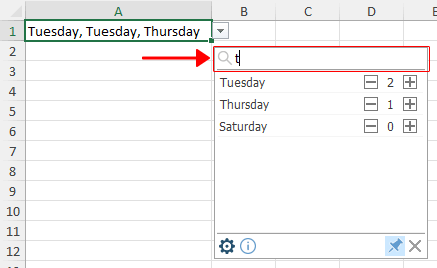
- Ավարտեք կարգավորումը՝ սեղմելով OK.
Այս հրահանգներին հետևելուց հետո ձեր նշված տիրույթում բացվող ցուցակներն այժմ կաջակցեն մեկ բջջի մեջ մի քանի տարրերի ընտրությանը, ինչը կբարձրացնի ձեր Excel-ի աշխատաթերթերի ճկունությունն ու ֆունկցիոնալությունը:
Նշումներ:
- Բազմակի ընտրության բացվող ցուցակի գործառույթը ներառում է ստեղնաշարի դյուրանցումների աջակցություն՝ ավելացնելով օգտագործման հեշտությունը և արդյունավետությունը բացվող ցուցակի հետ շփվելիս: Ահա թե ինչպես կարող եք օգտագործել դյուրանցումները բազմակի ընտրության տուփով.
- ↑/↓Նավարկեք բացվող ցանկի տարրերի միջով՝ օգտագործելով վերև սլաք (↑) or ներքև սլաք (↓) բանալիներ. Դուք կարող եք նաև օգտագործել Էջը or Page Down ստեղներ՝ ավելի արագ նավարկելու համար: Եթե որոնման տողը միացված է, և կուրսորը գտնվում է վերևի կետում, սեղմեք կոճակը ↑ ստեղնը կուրսորը կտեղափոխի որոնման դաշտ՝ թույլ տալով մուտքագրել և որոնել կոնկրետ տարրեր:
- + / -Օգտագործեք գումարած (+) or մինուս (−) բանալին՝ տեղակայված տարր ավելացնելու կամ այն բացվող ցանկից հեռացնելու համար:
- EscՍեղմելով Esc ստեղնը կփակի բազմակի ընտրության բացվող տուփը՝ առանց ակտիվ բջիջում ընթացիկ գործողության ընթացքում կատարված որևէ փոփոխություն պահելու:
- Մտնել: Սեղմեք Մտնել բանալին՝ ձեր ընտրությունը հաստատելու համար:
- ջնջելՍեղմելով ջնջել բանալին կջնջի բջիջի բովանդակությունը:
- Եթե բազմաֆունկցիոնալ բացվող ցանկի գտնվելու վայրը փոխվի, գործառույթը կանջատվի: Օրինակ, եթե սկզբում ստեղծեք բազմակի ընտրության բացվող ցուցակ B սյունակում, իսկ ավելի ուշ տեղադրեք նոր սյունակ A և B սյունակների միջև՝ սեղմելով բացվող ցուցակը դեպի C սյունակ, բազմակի ընտրության գործառույթը կանջատվի:
- Բազմակի ընտրության բացվող ցանկը կարող է տեղափոխվել և չափափոխվել՝ ձեր կարիքներին համապատասխան:
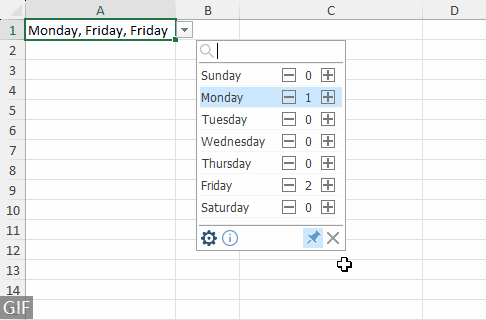
- Որպեսզի ամեն անգամ համապատասխան բջիջ ընտրելիս բազմակի ընտրության բացվող ցուցակը չհայտնվի, պարզապես ապաամրացրեք այն՝ սեղմելով բացվող ցանկի ստորին աջ անկյունում գտնվող փին կոճակը:

- Լռելյայնորեն, որոնման հատկանիշը մեծատառերի չափորոշիչ չէ և կհամապատասխանի տարրերի ցանկացած նիշին:
- Գոյություն ունեցող բազմաֆունկցիոնալ բացվող ցանկը փոփոխելու համար, ներառյալ բաժանարարը փոխելը կամ որոնման տողը միացնելը/անջատելը, սեղմեք փոխանցման պատկերակի վրա:

- Բջջի մի քանի տարրերի ընտրությունը դադարեցնելու համար անցեք դեպի Կուտոլս > Բացվող ցուցակ > Ընդլայնված բացվող ցուցակի կառավարիչ ջնջել համապատասխան բազմակի ընտրության բացվող ցուցակները: Լրացուցիչ տեղեկությունների համար խնդրում ենք դիմել. Կառավարեք Բազմաթիվ Ընդլայնված Բացվող Ցուցակներ. Խմբագրել և Մաքրել.

- Այս հատկությունը պահանջում է Excel-ի համար Kutools-ի տեղադրումը: Աղյուսակները կիսելիս, Excel-ի համար Kutools-ի կողմից տրամադրված առաջադեմ բացվող ցուցակի գործառույթներն անհասանելի կլինեն հասցեատերերին, եթե Kutools-ը նույնպես տեղադրված չէ նրանց համակարգչում:
Դեմո. Excel-ի բացվող ցուցակներից ընտրեք մի քանի տարրեր
Հետևյալ գործիքները կարող են մեծապես խնայել ձեր ժամանակը և գումարը, ո՞րն է ճիշտը ձեզ համար:
Գրասենյակային ներդիր: Օգտագործեք հարմար ներդիրներ ձեր գրասենյակում, որպես Chrome, Firefox և New Internet Explorer- ի միջոց:
Excel- ի համար նախատեսված գործիքներ: Excel- ի ավելի քան 300 առաջադեմ գործառույթներ 2021, 2019, 2016, 2013, 2010, 2007 և Office 365:
Excel- ի համար նախատեսված գործիքներ
Վերը նկարագրված ֆունկցիոնալությունը Excel- ի համար Kutools- ի 300 հզոր գործառույթներից միայն մեկն է:
Նախատեսված է Excel (Office) 2021, 2019, 2016, 2013, 2010, 2007 և Office 365-ի համար: Անվճար ներբեռնում և օգտագործում 30 օր:
